Maison >tutoriels informatiques >connaissances en informatique >Microsoft Jigsaw ne fonctionne pas sous Windows 11
Microsoft Jigsaw ne fonctionne pas sous Windows 11
- WBOYWBOYWBOYWBOYWBOYWBOYWBOYWBOYWBOYWBOYWBOYWBOYWBavant
- 2024-02-19 17:00:311530parcourir
Si vous rencontrez des problèmes lors de l'exécution du jeu Microsoft Jigsaw sur Windows 11, vous souhaiterez peut-être consulter cet article. Microsoft Puzzle est un jeu de réflexion populaire qui apporte un plaisir sans fin aux utilisateurs de Windows. Récemment, certains utilisateurs ont signalé avoir rencontré des difficultés en jouant à Microsoft Jigsaw sur PC. Heureusement, il existe quelques suggestions que vous pouvez suivre pour corriger ces erreurs.
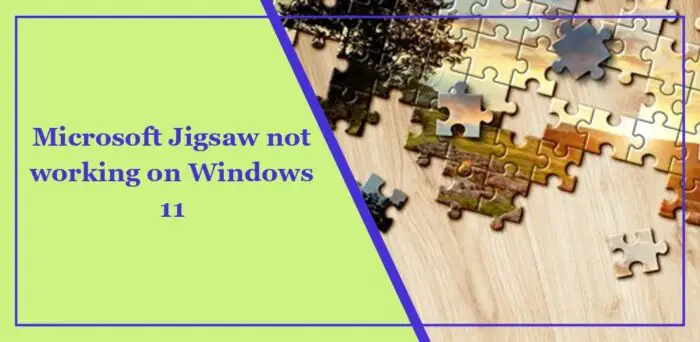
Correction de Microsoft Jigsaw qui ne fonctionne pas sous Windows 11
Si Microsoft Jigsaw ne fonctionne pas sous Windows 11, veuillez suivre ces suggestions :
Maintenant, examinons-les en détail.
1] Vider le cache du Microsoft Store
Commencez à effacer les données du cache stockées par Microsoft, ce qui peut efficacement vider l'espace de stockage et résoudre le problème du mauvais fonctionnement de Microsoft Jigsaw. Voici les étapes spécifiques :
2] Réparer/Réinitialiser Microsoft Jigsaw
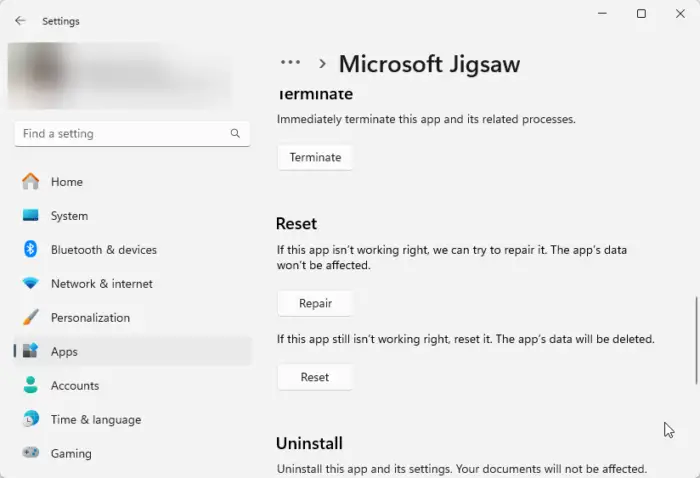
Maintenant, réparons/réinitialisons l'application Microsoft Jigsaw pour la réparer et la restaurer aux paramètres par défaut. Les étapes sont les suivantes :
- Appuyez sur la touche Windows + Ma combinaison de touches pour ouvrir les paramètres Windows.
- Appuyez ensuite sur l'application installée.
- Cliquez sur les trois points à côté de Microsoft Jigsaw et sélectionnez Options avancées.
- Faites défiler vers le bas et cliquez sur Réparer/Réinitialiser.
3] Créez un compte local avec des droits d'administrateur
Si le problème persiste, pensez à créer un compte local avec des droits d'administrateur. Cela aidera à résoudre les erreurs causées par les autorisations du compte utilisateur ou la corruption.
Appuyez sur la combinaison de touches Windows+I pour ouvrir les paramètres.
Accédez à Compte > Autres utilisateurs et cliquez sur Ajouter un compte.
Dans l'onglet suivant, sélectionnez Je n'ai pas de connexion pour cette personne > Ajouter un utilisateur sans compte Microsoft.
L'onglet Créer un utilisateur pour ce PC va maintenant s'ouvrir ; entrez votre nom d'utilisateur et votre mot de passe. De plus, sélectionnez les questions de sécurité et leurs réponses, puis cliquez sur Suivant.
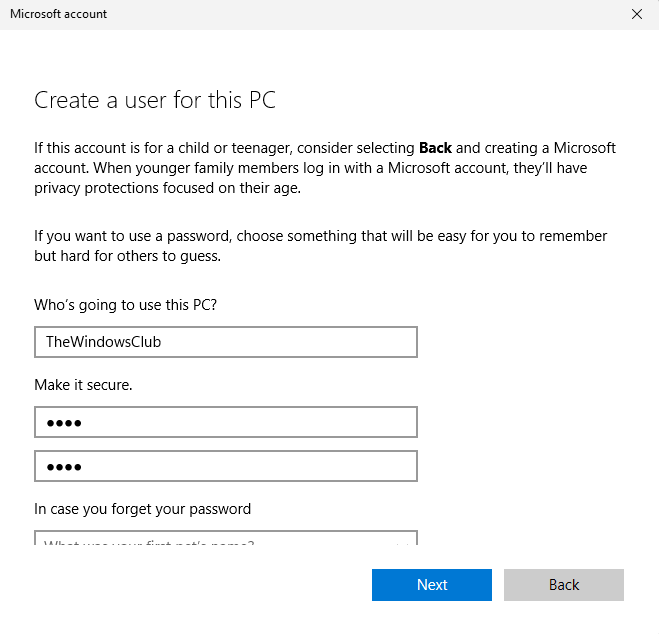
Maintenant, le compte local sera à nouveau créé ; accédez à Comptes > Autres utilisateurs et développez le compte utilisateur créé.
Cliquez sur « Modifier le type de compte » à côté de « Options du compte », sélectionnez « Administrateur » et cliquez sur « OK » pour enregistrer les modifications.
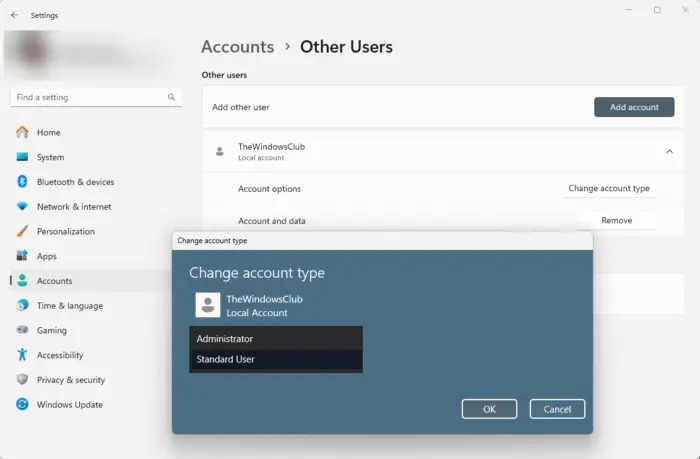
Connectez-vous en utilisant le compte local que vous avez créé et voyez si Microsoft Jigsaw qui ne fonctionne pas correctement est corrigé.
4]Réinstallez le jeu
Enfin, si aucune de ces suggestions ne fonctionne, envisagez de réinstaller Microsoft Jigsaw. Ceci est connu pour aider la plupart des utilisateurs à corriger l’erreur.
Lire : Comment créer un puzzle à partir d'images dans PowerPoint
J'espère que ces conseils vous seront utiles.
Pourquoi le puzzle ne peut-il pas être ouvert ?
La raison pour laquelle Microsoft Jigsaw ne s'ouvre pas peut être que le fichier de l'application est corrompu et que le compte utilisateur que vous utilisez actuellement rencontre une erreur. Cependant, cela peut également être dû à des pilotes graphiques obsolètes ou incompatibles.
Comment mettre à jour mon Microsoft Puzzle ?
Pour mettre à jour Microsoft Jigsaw, ouvrez l'application Microsoft Store, accédez à Bibliothèque et cliquez sur Obtenir les mises à jour. Si une mise à jour pour Microsoft Jigsaw est disponible, cliquez sur Mettre à jour à côté de celle-ci. Cela téléchargera la dernière version de Microsoft Jigsaw.
Ce qui précède est le contenu détaillé de. pour plus d'informations, suivez d'autres articles connexes sur le site Web de PHP en chinois!
Articles Liés
Voir plus- Configuration de l'environnement d'exécution PHP sous Windows
- qu'est-ce que la corbeille Windows
- La visionneuse de photos Windows 7 ne peut pas afficher les images, que dois-je faire si la mémoire est insuffisante ?
- Que dois-je faire si mon ordinateur continue de dire « Préparation de Windows » ?
- Comment vérifier l'utilisation des ports sous Windows

